Beveiliging is een van de meest aangeprezen positieve punten als het gaat om Chromebooks. Bereiden Chromebook Een uitstekend apparaat voor een breed scala aan computerefficiëntieniveaus omdat het gebruikers beschermt. Chrome OS wordt geleverd met voldoende geïntegreerde beveiliging zodat u zich geen zorgen hoeft te maken over virussen, en u hoeft ook geen tijd te besteden aan het repareren van de computers van uw kinderen en grootouders.
Dus, zelfs met deze bescherming, heeft uw Chromebook een antivirus-app nodig?

Hoe werkt Chromebook-beveiliging?
Uw Chromebook gebruikt een reeks beveiligingsfuncties om u te beschermen tegen malware, virussen en andere bedreigingen. Er zijn vijf hoofdgebieden van bescherming:
- Automatische updates: De meest effectieve manier om u tegen malware te beschermen, is ervoor te zorgen dat alle software up-to-date is en de nieuwste beveiligingsoplossingen heeft. Het beheer van dit proces kan moeilijk zijn voor geautomatiseerde besturingssystemen vanwege de veelheid aan softwarecomponenten van meerdere leveranciers, elk met verschillende updatemechanismen en gebruikersinterfaces. Chromebooks beheren updates automatisch, zodat ze altijd de nieuwste, veiligste versie gebruiken.
- bescherming modus: Op een Chromebook wordt elke webpagina en app uitgevoerd in een beperkte omgeving die een sandbox wordt genoemd. Als uw Chromebook wordt omgeleid naar een pagina die is geïnfecteerd met virussen en malware, heeft dit geen invloed op andere tabbladen of apps op het apparaat of iets anders op het apparaat. En de bron van de dreiging is ingesloten.
- Geverifieerde werking: Zelfs als de malware sandboxing weet te voorkomen, is uw Chromebook nog steeds beschermd. Elke keer dat uw Chromebook opstart, voert deze een zelfcontrole uit met de naam 'Power On Verified'. Als manipulatie van het systeem wordt gedetecteerd of op enigerlei wijze beschadigd, wordt de manipulatie of manipulatie meestal automatisch en moeiteloos verholpen, waardoor uw Chromebook wordt terugverwezen naar een gezond besturingssysteem als het nieuwe besturingssysteem.
- Data encryptie: Wanneer je webapps op je Chromebook gebruikt, worden al je belangrijke gegevens veilig opgeslagen in de cloud. Bepaalde soorten bestanden, zoals downloads, cookies en browsercachebestanden, kunnen op uw computer blijven staan. Uw Chromebook versleutelt deze gegevens met behulp van fraudebestendige hardware, wat het voor iedereen die probeert toegang te krijgen tot deze bestanden uiterst moeilijk maakt.
- herstelmodus: Als er ten slotte iets misgaat met uw Chromebook, kunt u eenvoudig op een knop drukken of een snelle combinatie van toetsenbordknoppen gebruiken om de herstelmodus te openen en het besturingssysteem terug te zetten naar een versie waarvan bekend is dat deze in goede staat verkeert.
De combinatie van deze beveiligingsfuncties maakt de Chromebook tot een van de veiligste computers ter wereld.
Bovendien is Chrome OS gebaseerd op Linux. Vergeleken met Windows zijn op Linux gebaseerde besturingssystemen veiliger. Als zodanig neemt Chrome OS enkele functies over die ook helpen om Linux-distributies veilig te houden.
Kan een Chromebook een virus krijgen?
Dit is hoogst onwaarschijnlijk. Chromebooks zijn voor de overgrote meerderheid virusvrij. Zelfs als een gebruiker denkt dat zijn apparaat is geïnfecteerd met een virus, wordt dit meestal aan iets anders toegeschreven. Hier zijn drie belangrijke voorbeelden van Chromebook-gedrag dat lijkt te zijn geïnfecteerd met een virus en hoe u dit kunt oplossen.
Website-machtigingen op Chromebook
Websites vragen bijvoorbeeld toestemming om meldingen te verzenden, misbruiken het proces en serveren er honderden. Op het eerste gezicht lijkt dit op een virus of malware, maar het is eigenlijk een probleem met websiterechten.
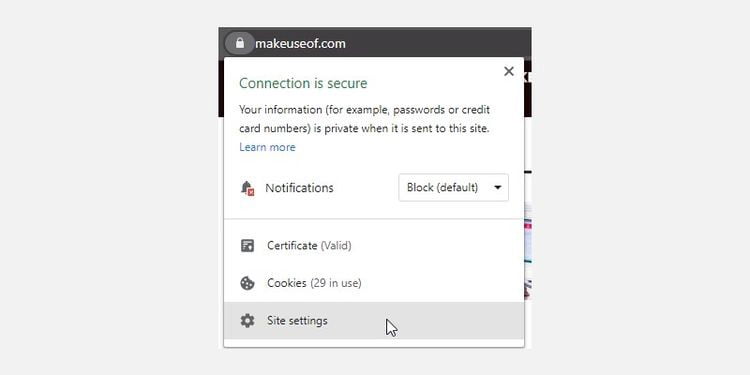
Het probleem oplossen:
- Klik op het slotpictogram
- Klik nu op de knop meer
- Als er enkele websites zijn waarvan u meldingen wilt ontvangen, kunt u individuele toegang instellen via Website-instellingen -> Meldingsmethode hierboven.
Browserextensies op Chromebook
Een ander veelvoorkomend probleem is dat een browserextensie zich slecht gedraagt of kwaadwillig crasht. Het feit dat uw favoriete browserextensie veilig was, betekent niet noodzakelijk dat dit zo zal blijven. Bovendien hebben sommige browserextensies goede recensies, maar die recensies zijn gekocht om hun kwaadaardige activiteit te verbergen.
Voordat Facebook bijvoorbeeld een ingebouwde optie voor de donkere modus aanbood, kozen veel mensen voor browserextensies om het werk te doen. Een klein aantal ontwikkelaars heeft van deze gelegenheid gebruik gemaakt om een browserextensie te maken die Facebook in de donkere modus verandert, maar het heeft ook de resultaten van zoekmachines gekaapt om door te verwijzen naar een geheel andere website.
Als uw Chromebook onverwacht begint te spelen, controleert u de laatste paar geïnstalleerde browserextensies om de boosdoener te achterhalen.
Het probleem oplossen:
- Verwijder eerst alle recent geïnstalleerde browserextensies.
- Ga naar Instellingen -> Geavanceerde opties , scrol vervolgens naar beneden en selecteer Instellingen herstellen naar originele standaardinstellingen.
- Start nu uw Chromebook opnieuw op.
Browseromleiding op Chromebook
Evenzo schakelt de extensie soms de standaardzoekoptie van de browser in. Het leidt uw zoekopdracht om naar een andere website of voert elke keer een andere zoekterm in, wat erg frustrerend is.
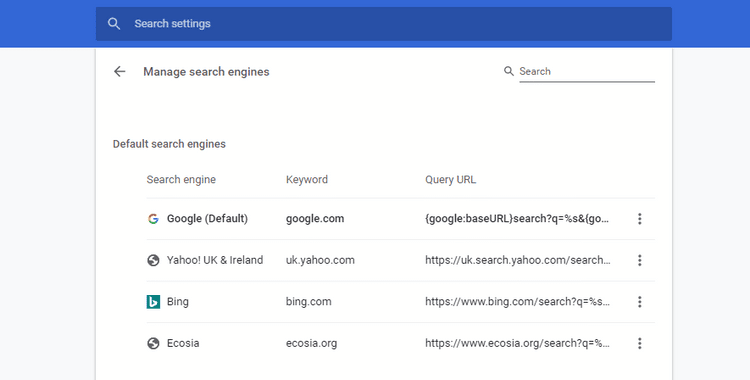
Het probleem oplossen:
- Ga naar Instellingen -> Zoekmachine en zorg ervoor dat uw standaardzoekmachine is ingesteld op Google (of een alternatief naar keuze).
- Selecteer nu Zoekmachines beheren en controleer de lijst met standaardzoekmachines. Om verdachte of onverwachte items te verwijderen, klikt u op de knop Meer
- Start uw Chromebook opnieuw op en controleer of het probleem met de browseromleiding is opgelost. Zo niet, ga dan naar Instellingen -> Geavanceerde opties , scrol vervolgens naar beneden en selecteer Instellingen herstellen naar originele standaardinstellingen.
- Start nu uw Chromebook opnieuw op.
Chrome OS heeft een ingebouwde optie voor het scannen van malware
Als u uw Chromebook snel wilt scannen, kunt u de in Chrome OS ingebouwde scanoptie kiezen. knippen en plakken chrome: // settings / cleanup in de adresbalk en selecteer vervolgens vinden.
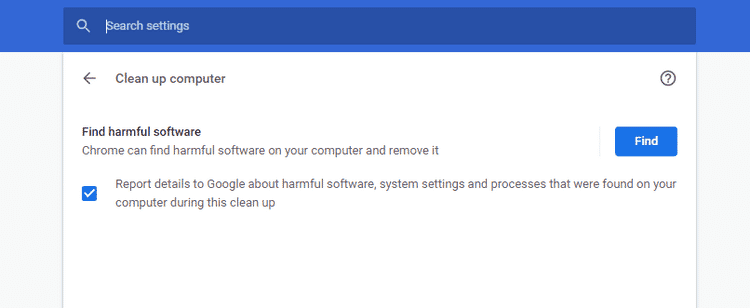
Heeft uw Chromebook een antivirus-app nodig?
Nu lijkt het misschien alsof uw Chromebook een antivirus-app nodig heeft, met browseromleidingen en kwaadaardige browserextensies. De waarheid is dat Chromebook en Chrome OS over het algemeen geen permanente antivirus-app nodig hebben, zoals bij Windows of macOS.
Dankzij ingebouwde beveiligingen is uw Chromebook een van de veiligste computers ter wereld.
Chromebook is echter niet 100% veilig. Aangezien er ook geen computer is.
Als u vanuit een frauduleuze e-mail links naar een phishing-site volgt, kan Chrome OS de dreiging mogelijk niet oppikken en kunt u de gegevens invoeren die zijn gehackt. Voor Chromebooks die kunnen worden geïnstalleerd Android-apps Vanuit Google Play kunt u nog steeds een schadelijke app downloaden. Kortom, u moet controleren waar u op klikt en nadenken over wat u downloadt op uw Chromebook.
Antivirus-apps voor Chromebook om uw systeem te beschermen
Als u de gemoedsrust wilt die een extra beveiligingslaag biedt, zijn er opties die u kunt overwegen. Veel van de beste ontwikkelaars van traditionele antivirus- en antimalware-apps bieden ook een versie voor Chromebook.
1. Malwarebytes voor Chromebook
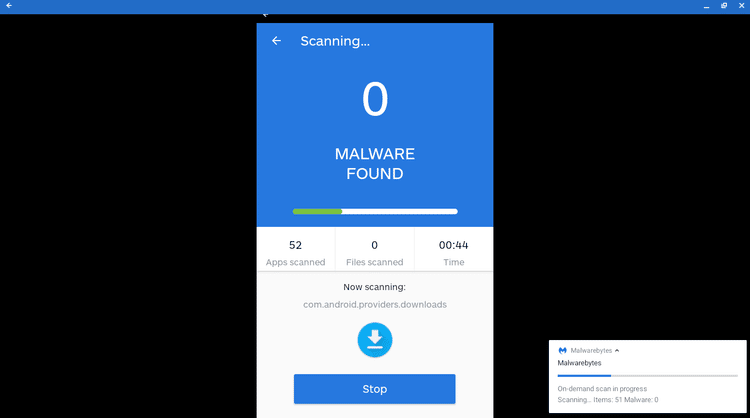
Bereiden Malwarebytes Deze beproefde en geteste is een van de beste anti-malware-opties voor Chromebooks. Malwarebytes voor Android werkt prima op Chromebooks, en het zal uw systeem binnen een paar minuten scannen en eventuele slechte dingen verwijderen.
De Malwarebytes-variant voor Chromebook omvat een beveiligingsaudit en een privacyaudit, waarmee u onveilige of invasieve apps kunt verwijderen.
2. Kaspersky-antivirus
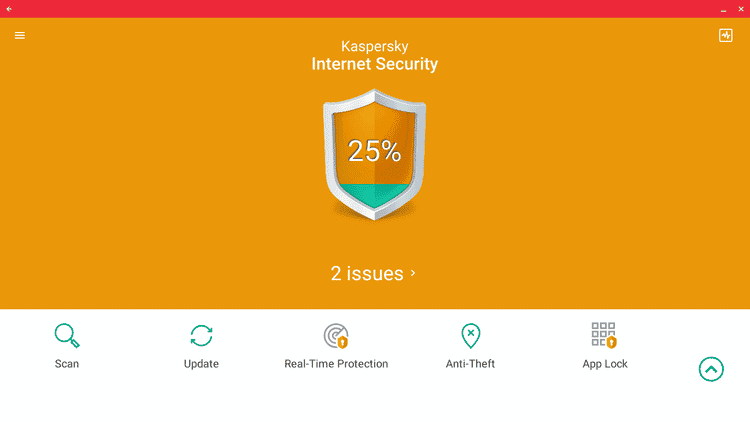
Toepassing beweegt Kaspersky Antivirus Een extra kleine stap in vergelijking met de Malwarebytes-optie, het biedt uitgebreide beveiliging en betere bescherming tegen malware en andere bedreigingen. Nogmaals, dit is een Android-app die werkt op een Chromebook, maar je kunt nog steeds een volledige reeks realtime scannen en bescherming krijgen.
Oh, en het andere is dat de scan van Kaspersky Antivirus snel is. Het duurde minder dan een minuut om mijn Chromebook volledig te scannen (met een geüpgradede harde schijf van 256 GB).
Houd uw Chromebook veilig!
Veilig blijven tijdens het gebruik van een Chromebook is gemakkelijker dan op de meeste andere computers. Je hebt minder kans op virussen, malware en andere aanvallen. Vervolgens helpt de ingebouwde bescherming in Chrome OS alles af te weren dat in de buurt komt.
Maar je zult je best moeten doen als je niet tevreden bent met de extra bescherming, wat betekent dubbelchecken voordat je op de link klikt, downloadt, enz. Je kan zien Beste Chromebook-tips en -trucs die u kunt gebruiken.









